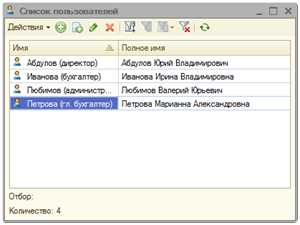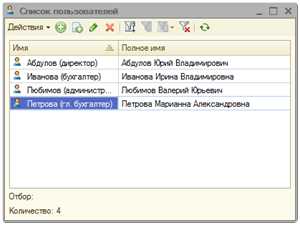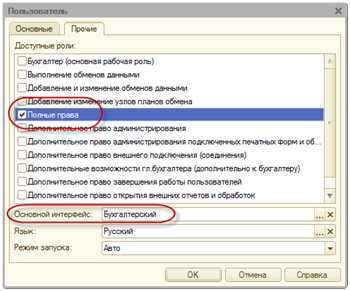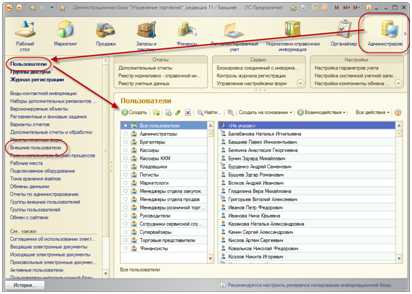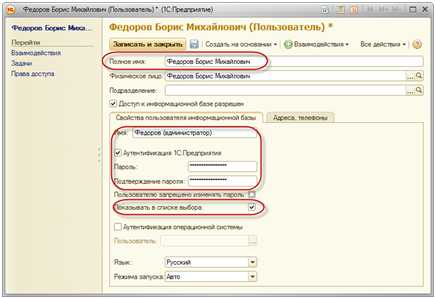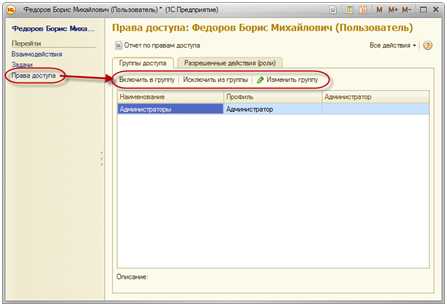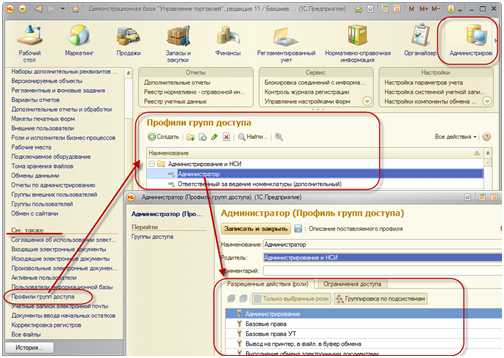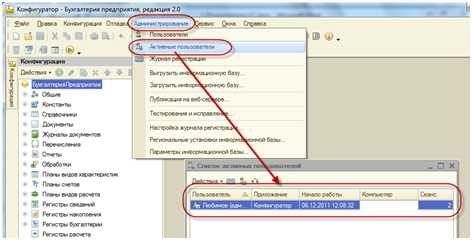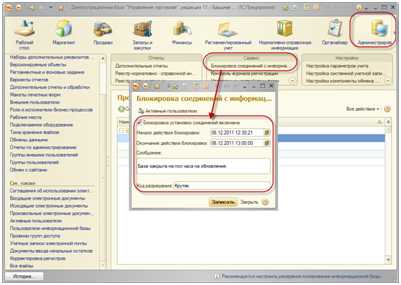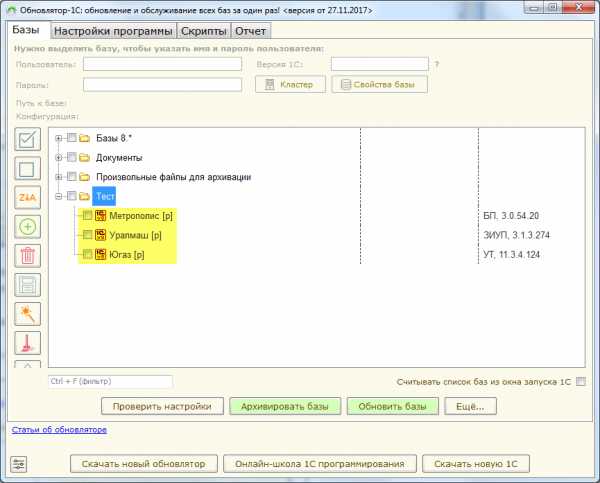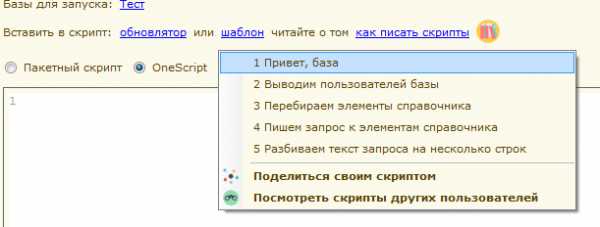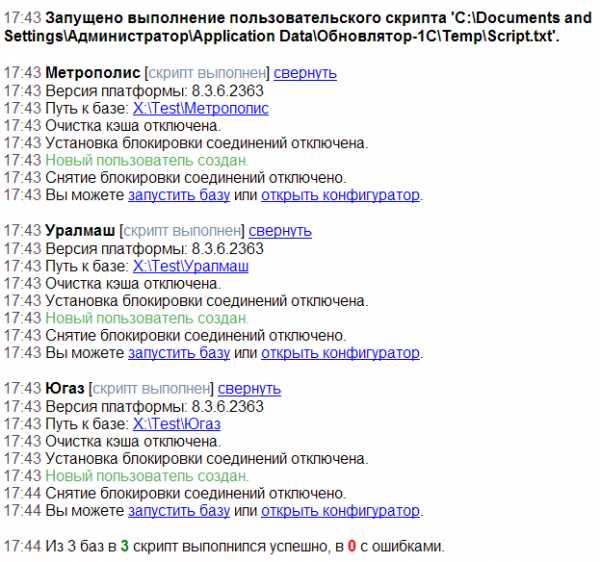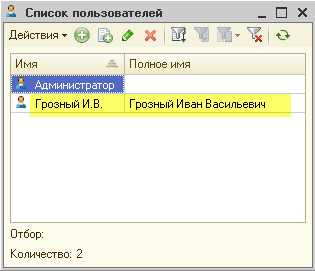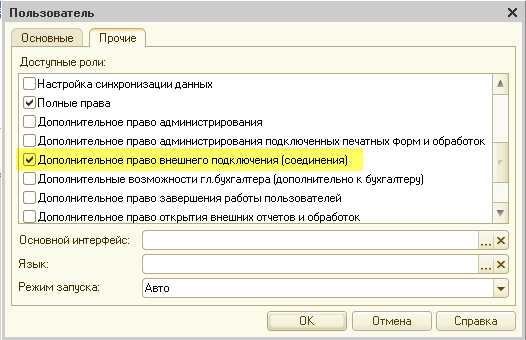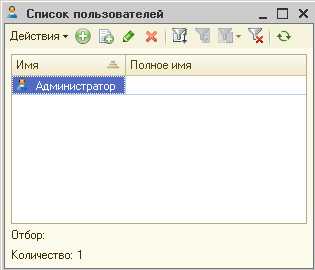— Вася, с сегодняшнего дня пользователей заводишь ты!
— Но я программист, а не сисадмин?!
— Сисадмины не знают 1С, поэтому пользователей заводить будешь ты!
— Ааааа!!!
Программист – это человек, который пишет программы для компьютера. Однако управление списком пользователей в 1С обычно поручают тому, кто связан с 1С, а именно -программисту 1С.
В принципе некоторые программисты и не против, поскольку это дает им в руки некоторые «привелегии».
Тем не менее список пользователей в 1С мало отличается от списков пользователей в других программах. Поэтому завести нового пользователя или отключить существующего – проще простого.
Пользователи 1С
Итак, в 1С есть свой список пользователей. С помощью него регулируется доступ к базе данных 1С. При входе в базу данных 1С попросит выбрать пользователя из этого списка и ввести пароль.
Существуют варианты, при которых 1С не спрашивает имя пользователя для входа. Однако это совсем ничего не значит . Просто в этом случае пользователь из списка сопоставлен с пользователем Windows/домена и определяется автоматически. Как
Единственный вариант, когда 1С действительно не запрашивает пользователя – при создании новой (пустой) базы данных. В этом случае список пользователей 1С пуст. Пока не будет добавлен первый пользователь – 1С будет входить автоматически. Аналогичная система используется в Windows при наличии одного пользователя без пароля.
Пользователи 1С отличаются друг от друга:
- Правами доступа
- Интерфейсом (наличии в меню пунктов).
Как такового «суперпользователя» или «группы администраторов» — не существует. Администратором считается тот пользователь, у которого включены все права в конфигурации и права на администрирование. В пустой базе (когда список пользователей еще пуст) – первым должен быть добавлен именно такой пользователь.
Два списка пользователей 1С
На самом деле в 1С два списка пользователей. Один из них (список пользователей 1С) – с точки зрения программиста «настоящий». Он находится в конфигураторе. Именно по нему 1С определяет пользователя.
Это подход старых типовых конфигураций (например, управление торговлей 10, бухгалтерия 1.6 и т.п.) – пользователи редактируются в этом списке, а в справочник пользователей попадают автоматически при первом входе.
Второй (пользователи версии 1С 8.2, «не настоящий») – это справочник пользователи (и справочник внешние пользователи, как в ут 11). Справочник был и раньше, однако подход новых типовых конфигураций состоит в том, что пользователи заводятся именно в нем, а в «настоящий» список попадают автоматически.
Основная бяка этого подхода состоит в том, что тем кому не нравится так работать и хочется по старому – не могут это сделать, так как при заведении заполняются определенные поля, а если завести пользователя ручками в списке, то они уже не подхватятся в справочнике автоматически.
Как добавить пользователя в список пользователей 1С
Итак, список пользователей 1С находится в конфигураторе. Зайдите в конфигуратор 1С и откройте меню Администрирование/Пользователи.
Чтобы добавить пользователя – необходимо нажать кнопку добавления (или Ins с клавиатуры). Если список сейчас пуст, то первый пользователь должен быть с административными правами (см. далее).
- Имя – имя пользователя (которое он будет выбирать при входе в 1С)
- Полное имя – справочное ФИО, нигде не фигурирует
- Пароль
- Показывать в списке выбора
o если галочка стоит, то пользователь будет в списке выбора при входе в 1С
o если галочка не стоит, то пользователя в списке выбора не будет (то есть выбрать нельзя), но можно ввести его имя с клавиатуры и войти - Аутентификация операционной системы – можно ассоциировать с пользователем Windows/домена и этому пользователю не нужно будет вводить пароль (будет заходить автоматически).
На закладке Прочие выбираются права и основные настройки пользователя.
- Основной интерфейс – меню, которое будет доступно пользователю (используется только в толстом клиенте)
- Язык – русский
- [Основной] Режим запуска – толстый или тонкий клиент, с помощью этого параметра можно войти в конфигурацию тонкого клиента – толстым и наоборот
- Доступные роли (права пользователя).
Права пользователя в конфигурациях обычно разбиты на блоки («роли»). В подходе старых конфигураций они разбивались по должностям пользователей (кассир, менеджер и т.п.). Этот подход имеет минус – так как в разных организациях кассир и менеджер могут иметь разные функции.
Поэтому в подходе новых конфигураций они разбиваются по действиям (доступ к зарытию месяца, доступ к кассовым операциям). То есть для каждого пользователя ставится набор операций.
В обоих случаях есть базовые права на доступ ко входу в программу. В старом подходе это:
- Пользователь
- ПолныеПрава (для администратора).
В новом подходе это:
- БазовыеПрава
- БазовыеПраваУТ
- ЗапускТонкогоКлиента – плюс ЗапускХххКлиента для запуска других
- ПодсистемаХхх – галочка на каждую подсистему (закладка в интерфейсе), которая нужна пользователю
- ПолныеПрава (для администратора, а не Администрирование!).
PS. Для внешних пользователей базовые права не нужны.
Как добавить пользователя 1С — пользователи 1С 8.2
Список пользователей 1С 8.2 в новом варианте находится в 1С (в режиме 1С Предприятие), в справочниках Пользователи и Внешние пользователи (только если поддерживает конфигурация). Различие состоит в том, что пользователей Вы должны заводить не в конфигураторе, а в этом справочнике, а в конфигуратор они попадут автоматически.
Если Вы используете тонкий клиент – то смотрите закладку рабочего стола Администрирование. Иначе – откройте справочник Пользователей, например, через меню Операции.
Нажмите кнопку Добавить (или Ins с клавиатуры). Чтобы Вы могли управлять списком пользователей, у Вас должны быть включены права ПолныеПрава.
- Полное имя – ФИО
- Физическое лицо и Подразделение – необязательные поля, которые требуются для аналитики
- Доступ к информационной базе разрешен – добавить пользователя в конфигуратор автоматически
- Поля на закладке свойства пользователя инф. базы – аналогичны конфигуратору, обратите внимание, что галочка Показывать в списке выбора не ставится автоматически
- Нажать кнопку Записать
- Перейти на закладку Права доступа (Группы доступа) и включить пользователя в нужные группы.
В отличии от первого подхода – здесь Вы не указываете пользователю напрямую каждое право (роль), а указываете группы прав (группы пользователей).
В справочнике Группы пользователей указан профиль, который определяет набор прав (ролей). В справочнике Профили групп пользователей можно изменить или добавить такие наборы прав (ролей).
Настройки пользователей 1С
В некоторых конфигурациях (особенно в конфигурациях старого подхода) – мало создать пользователя. Дополнительно необходимо:
- Зайти под пользователем первый раз в систему
- После этого найти пользователя в справочнике пользователей
- В форме справочника нажать (варианты «или»)
o Меню Перейти/Настройки пользователей
o Меню Дополнительные сведения/Настройки пользователя и Дополнительные права пользователя
o В некоторых конфигурациях это табличка прямо в форме пользователя
o В некоторых конфигурациях глобальное меню программы Сервис/Настройки пользователя - Настроить дополнительные настройки/права пользователя, которые определяют автозаполнение полей и некоторые доступы.
Как отключить пользователя 1С
[Временное] отключение пользователя в большинстве конфигураций не предусмотрено. Здесь указаны вариации, с помощью которых можно достичь этого результата.
Конфигурации старого подхода (через конфигуратор):
- Удалить пользователя
- Сменить пароль
- Снять роль Пользователь (не сможет войти).
Конфигурации нового подхода (через предприятие):
- Снять галочку Доступ к инф. базе разрешен
- Сменить пароль
- Исключить из всех групп доступа.
Активные пользователи 1С
1С позволяет узнать список пользователей, которые непосредственно сейчас находятся в базе данных.
Для этого в режиме Предприятие выберите меню Сервис/Активные пользователи (толстый клиент, административный интерфейс). В тонком клиенте – закладка Администрирование, слева Активные пользователи (может быть в См. также).
В режиме Конфигуратор выберите меню Администрирование/Активные пользователи.
Отключение пользователей 1С
Как известно, чтобы обновить базу данных (конфигурацию) – необходимо, чтобы все пользователи вышли из 1С (не во всех случаях, но часто требуется).
Пользователи выходить не любят (это факт). А если их попросить по телефону, то они обязательно войдут снова через 30 секунд. Когда пользователей 200 человек, то это становится очень веселым мероприятием.
Поэтому есть три способа отключения пользователей от 1С:
- Открыть обработку Блокировка установки соединений
o Толстый клиент — через меню Операции или меню Сервис
o Тонкий клиент — на закладке Администрирование, в панели Сервис или через меню Все функции
o Обработка позволяет отключить временно пользователей от базы с указанием периода и рассылкой сообщений пользователям - Через консоль сервера 1С
o Ветка Сервер/Информационные базы/ИмяБазы/Соединения
o Выделить нужного/всех пользователей и нажать Del (не удалите себя!)
o Сообщение пользователям не выдается, просто выбрасывает из базы - Через консоль сервера 1С
o Ветка Сервер/Информационные базы/Имя базы, зайти в Свойства базы по правой кнопке мыши
o Установить блокировку соединения
o Пользователи сбрасываются не мгновенно, им выдается сообщение.
howknow1c.ru
Как заполняется справочник «Пользователи» — Работа с сообщениями — Статьи — Статьи
Справочник «Пользователи» используется для хранения перечня пользователей, которым разрешена работа с системой 1С:Предприятие.
Основное назначение справочника — идентификация пользователя при начале работы с конфигурацией. Чаще всего содержимое этого справочника повторяет перечень пользователей, создаваемый в Конфигураторе.
При запуске 1С:Предприятия от имени пользователя, зафиксированного в Конфигураторе, однако отсутствующего в справочнике пользователей, он автоматом заносится туда, и об данном отдается сообщение.
Перечень пользователей допустимо объединять в группы (подгруппы). К примеру, допустимо внести такие группы пользователей: администратор, менеджеры, кассиры, бухгалтеры.
Код элементов справочника «Пользователи» — текстовый. В виде значения кода фиксируется «Наименование пользователя», которое задано данному пользователю в Конфигураторе в перечне пользователей системы. При входе в систему конфигурация задает пользователя, который работает с системой, по совпадению имени пользователя в Конфигураторе и имени пользователя в справочнике «Пользователи».
Информация о всех действиях пользователя при работе с информационной базой формируются в журнале фиксации. Журнал фиксации открывается из пункта «Сервис» – «Журнал фиксации». Подробное описание режима работы с журналом фиксации приведено в книге «Руководство пользователя».
Информация для пользователя размещена на двух панелях. На панели «Контактная информация» заполняется информация о контактной информации пользователя — адрес пользователя, телефон, адрес электронной почты и т.д. Данная информация применяется при работе пользователя с клиентами и при работе со встроенной электронной почтой.
На панели «Настройка» определяют настройки пользователя. Настройки пользователя сгруппированы.
В группе «Встроенный почтовый клиент» задается способ работы пользователя со встроенным почтовым заказчиком.
В группе «Заказы» определяют те значения по умолчанию, которые будут выставлены во время оформления новых заказов покупателям. При заполнении на основе заказа покупателя документа реализации допустимо вызвать добавочное окно диалога с информацией о количестве товаров, которые допустимо отгрузить и исправить их количество («Корректировка количества товара при заполнении реализации на основе заказа»). Это окно диалога допустимо показывать всегда либо лишь когда во время заполнения накладной по заказу обнаруживается нехватка товаров.
В группе «Календарь пользователя. События, напоминания» определяют те значения по умолчанию, которые вводятся в календаре пользователя, при заполнении событий и напоминаний.
Для каждого пользователя имеют возможность быть указаны значения по умолчанию («Главные значения для установки в документы и справочники»), которые будут заполняться во время оформления новых записей в справочниках и в документах. Одним из значений по умолчанию есть «Основной ответственный».
Основной ответственный – это тот сотрудник, который контролирует действия пользователя и отвечает за правильность регистрирования документов. В виде ответственного сотрудника имеет возможность быть, к примеру, менеджер по закупкам, который отвечает за регистрирование операции покупки. В то же время конкретные документы имеют возможность создавать разные пользователи: документы поступления выписывает кладовщик, а документы платы регистрирует кассир либо бухгалтер. Информация об ответственном сотруднике, указанным по умолчанию для пользователя, в последствии будет заполняться во время оформления новых документов. В виде ответственного сотрудника имеет возможность быть назначен и сам пользователь.
Для новых документов допустимо также выставить флажок формирования в бухгалтерском, налоговом либо управленческом учете. При заполнении нового документа будут выставлены лишь те флажки , которые заданы в настройках.
К примеру. Если в пользвательских настройках выставлен лишь флажок «Показывать в управленческом учете», то в новом документе по умолчанию будет выставлен флажок «упр.учет », а флажки «бух.учет » и «налог.учет» выставлены не будут. Если нужно установка флагов в новом документе имеет возможность быть изменена пользователем.
Обратите внимание. Установка флагов формирования бух. и нал. учета допустимо лишь когда документ создается от имени организации, в который выставлен признак формирования операций в регламентированном учете (выставлен флажок «Показывать в регламентированном учете»).
В группе «Печать этикеток» настраиваются значения по умолчанию для распечатывания этикеток на товары: печать на специализированном принтере, высота и ширина этикетки, печать цены в этикетке.
Помимо этого в добавочных настройках определяют реквизиты вывода списков для выбора контрагентов и номенклатуры. Пользователь имеет возможность выставить настройки таким образом, для того чтобы в перечне контрагентов во время выбора их в документе отображались лишь те контрагенты, для которых этот пользователь выставлен в виде главного менеджера. Во время оформления документов поступления допустимо выставить такой порядок работы, для того чтобы в перечне для выбора и подбора номенклатуры показывалась лишь номенклатура того поставщика, который определен в документе (открытие перечня выбора номенклатуры с отбором по поставщику).
Во время задания флажка «Фиксировать цены поставщика» во время оформления нового документа поступления в открывающемся окне «Цены и валюта» будет по умолчанию выставлен нужный флажок, во время проведения документа поступления в регистре сведений будут зафиксированы цены поставщика.
Задание прав пользователям
Для каждого пользователя имеет возможность быть назначен заданный набор прав, который задается теми ролями, которые задаются пользователю. Одни и те же роли имеют возможность быть определены нескольким пользователям.
К примеру, всем сотрудникам отдела продаж задается роль «Менеджер отдела продаж», а всем сотрудникам, оформляющим закупки товаров – «Менеджер отдела закупок».
В то же время одинаковый пользователь имеет возможность объединять много ролей. К примеру, в небольшой фирмы закупками и продажами занимается один человек, по этой причине ему определено две роли «Менеджер отдела продаж» и
«Менеджер отдела закупок». Для каждой роли (администратор, директор, кассир, менеджер отдела продаж) имеет возможность быть назначен свой интерфейс. При входе в программу для пользователя будет загружен интерфейс, в соответствии заданными для него ролями.
Задание ролей, определение прав доступа и интерфейс для каждого пользователя выполняется в конфигураторе.
Подробнее о том, как указать роли пользователям и как выставить права доступа и интерфейс допустимо прочитать в книге «Конфигурирование и администрирование».
Помимо этого, прямо в конфигурации допустимо определить еще и добавочные права для пользователей.
Добавочные права указываются для ролей пользователя.
club-1c.com
Создаем и удаляем пользователей при помощи Обновлятора-1С
Создаем и удаляем пользователей при помощи Обновлятора-1С
2017-12-19T17:28:49+00:00
Как известно, основная функция обновлятора — это обновление баз. Но многие, наверное, уже обратили внимание на дополнительную закладку «Скрипты», которая появилась в программе с начала 2016 года.
И если вы владеете навыками написания скриптов (2 варианта — пакетные cmd скрипты и onescript, он же 1C), то сможете на этой закладке творить чудеса, не связанные напрямую с обновлением.
В этой статье рассмотрим как в группе баз:
Для применения материала нужен хотя бы минимальный уровень владения языком 1с и изучение начальной статьи по скриптам в обновляторе.
Итак, поехали
Для теста возьмём три базы:
Переходим на закладку «Скрипты»:
Прежде всего указываем «Базы для запуска» и тип скрипта «OneScript». Нижние параметры запуска («Блокировать», «Разблокировать…» выставляем как на рисунке).
Осталось только написать скрипт в редакторе и запустить его (через кнопку «Запустить») сразу на всех выбранных базах.
Для этого выбираем из шаблонов пример «Привет, база»:
И свой код (см. примеры ниже) пишем в процедуре Главная.
Создать нового пользователя
Напишем скрипт для создания нового пользователя:
Процедура Главная()
// Создание нового пользователя.
ПользовательИБ = v8.ПользователиИнформационнойБазы.СоздатьПользователя();
ПользовательИБ.Имя = "Грозный И.В.";
ПользовательИБ.ПолноеИмя = "Грозный Иван Васильевич";
ПользовательИБ.Пароль = "";
ПользовательИБ.Роли.Добавить(v8.Метаданные.Роли.ПолныеПрава);
ПользовательИБ.ПоказыватьВСпискеВыбора = Истина;
ПользовательИБ.АутентификацияОС = Ложь;
// ПользовательИБ.ОсновнойИнтерфейс = v8.Метаданные.Интерфейсы.Полный;
Если v8.ПользователиИнформационнойБазы.НайтиПоИмени(ПользовательИБ.Имя) = Неопределено Тогда
ПользовательИБ.Записать();
Сообщить("Новый пользователь создан.");
Иначе
Сообщить("Пользователь с таким именем уже есть в базе!");
КонецЕсли;
КонецПроцедуры
Обратите внимание. В новых версиях конфигураций, основанных на БСП уже недостаточно создать пользователя информационной базы. В добавок нужно создать элемент справочника «Пользователи» и установить связь между ними. Если это ваш случай — разберите как работает вот этот пример.
Запустим его на группе базы:
Для проверки откроем список пользователей первой базы в конфигураторе:
Отлично! Такой же пользователь появился и в оставшихся двух базах.
Добавить роль существующему пользователю
Добавим созданному ранее пользователю право на внешнее подключение к базе. За это отвечает роль «ПравоВнешнегоПодключения».
Скрипт будет таким:
Процедура Главная()
// Добавление роли уже существующему пользователю
ИмяПользователя = "Грозный И.В.";
ПользовательИБ = v8.ПользователиИнформационнойБазы.НайтиПоИмени(ИмяПользователя);
Если ПользовательИБ = Неопределено Тогда
Сообщить("Пользователь с таким именем не найден в базе.");
Иначе
ПользовательИБ.Роли.Добавить(v8.Метаданные.Роли.ПравоВнешнегоПодключения);
ПользовательИБ.Записать();
Сообщить("Роль добавлена.");
КонецЕсли;
КонецПроцедуры
Запустим его на группе баз:
И проверим на первой базе добавилась ли нужная нам роль:
Замечательно.
Удалить роль у существующего пользователя
Ну и для учебных целей тут же отберём данную роль у пользователя
Вот скрипт:
Процедура Главная()
// Удаление роли у существующего пользователя
ИмяПользователя = "Грозный И.В.";
ПользовательИБ = v8.ПользователиИнформационнойБазы.НайтиПоИмени(ИмяПользователя);
Если ПользовательИБ = Неопределено Тогда
Сообщить("Пользователь с таким именем не найден в базе.");
Иначе
ПользовательИБ.Роли.Удалить(v8.Метаданные.Роли.ПравоВнешнегоПодключения);
ПользовательИБ.Записать();
Сообщить("Роль удалена.");
КонецЕсли;
КонецПроцедуры
Удалить существующего пользователя
Наконец, удалим созданного нами пользователя.
Вот скрипт:
Процедура Главная()
// Удаление пользователя.
ИмяУдаляемого = "Грозный И.В.";
ПользовательИБ = v8.ПользователиИнформационнойБазы.НайтиПоИмени(ИмяУдаляемого);
Если ПользовательИБ = Неопределено Тогда
Сообщить("Пользователь с таким именем не найден в базе.");
Иначе
ПользовательИБ.Удалить();
Сообщить("Пользователь удалён.");
КонецЕсли;
КонецПроцедуры
Проверим список пользователей в конфигураторе первой базы:
Всё получилось.
Вот так легко и просто (при минимальном владении языком 1с) можно управлять списком пользователей сразу в группе баз.
С уважением, Владимир Милькин (преподаватель школы 1С программистов и разработчик обновлятора).
Как помочь сайту: расскажите (кнопки поделиться ниже) о нём своим друзьям и коллегам. Сделайте это один раз и вы внесете существенный вклад в развитие сайта. На сайте нет рекламы, но чем больше людей им пользуются, тем больше сил у меня для его поддержки.
Нажмите одну из кнопок, чтобы поделиться:
helpme1c.ru
|
-InMari- |
|
|
Статус: Administration Группы: Участник
|
Я скачала поЛноценный Квик, получила Акт о получении доступа в личный кабинет, и флешку с хренью, со словами надо на все соглашаться???? На что соглашаться? |
 |
|
|
-InMari- |
|
|
Статус: Administration Группы: Участник
|
Пароль и логин при входе, и проблемы возникают именно здесь. |
 |
|
|
HelpDesk |
|
|
Статус: Administration Группы: Участник
|
Добрый день! Для получения подробной консультации Вы можете обратиться по тел. 8-800-200-44-00 (звонок по России бесплатный). |
 |
|
|
-InMari- |
|
|
Статус: Administration Группы: Участник
|
Помогите, я 7 часов взламываю эту хрень. Связь в городе с Финамом отсутствует, вообще, то данный номер не существует, то абонент не доступен, то не правильно набран номер, и не надо мне его присылать, у меня есть все номера, и Московские, вы тоже не доступны. |
 |
|
|
-InMari- |
|
|
Статус: Administration Группы: Участник
|
Все это я знаю, повторюсь, месяц учила все, 3 дня играла, мне бы понять, что нужно сделать, что бы войти, вводила пароль и свое ФИО, увы, это тоже ну приводит к результатам. Завтра все грохну и займусь все заново, раз тупая, буду еще месяц учить. Спасибо за подсказу. |
 |
|
|
-InMari- |
|
|
Статус: Administration Группы: Участник
|
Так, сейчас все удалила, перезагрузила, написала, сижу на …опе ровно, жду, когда скажут тоже самое. Имя из 3 букв не забуду, но на всякий случай с фотографировала, мало ли? Жаль пароль зарыт, но взяла тот, что забыть не могу…. лет 40 как не могу. |
 |
|
|
Гость |
|
|
Статус: Administration Группы: Участник
|
Спасибо, все работает/ |
 |
|
| Пользователи, просматривающие эту тему |
|
Guest |
Быстрый переход
Вы не можете создавать новые темы в этом форуме.
Вы не можете отвечать в этом форуме.
Вы не можете удалять Ваши сообщения в этом форуме.
Вы не можете редактировать Ваши сообщения в этом форуме.
Вы не можете создавать опросы в этом форуме.
Вы не можете голосовать в этом форуме.
|
|||
| dred999
28.01.15 — 12:05 |
Всем привет! Столкнулся с такой проблемой. |
||
| Рэйв
1 — 28.01.15 — 12:07 |
(0)по идее должно само прописать в справчонике при запуске. Но если уж не прописало, зайди под другим пользователем и сделай это сам. |
||
| dred999
2 — 28.01.15 — 12:09 |
Я могу зайти под другим пользователем. но куда нужно прописывать? |
||
| Рэйв
3 — 28.01.15 — 12:10 |
(2)Тебе же русским по белому написало — Справочник Пользователи. |
||
| Rie
4 — 28.01.15 — 12:10 |
(2) Есть справочник Пользователи. |
||
| Fish
5 — 28.01.15 — 12:10 |
(2) В справочник пользователи, вестимо. |
||
| an-korot
6 — 28.01.15 — 12:12 |
какой он зеленый )))) |
||
| dred999
7 — 28.01.15 — 12:13 |
Через пользовательский интерфекс в управляемом приложении справочника «Пользователи» нет!! Полезу в конфигуратор. |
||
| Рэйв
8 — 28.01.15 — 12:14 |
(7)ОТкрой через Файл в меню |
||
| Defender aka LINN
9 — 28.01.15 — 12:14 |
(7) Про то, что у этого «Другого пользователя» должны быть права уже говорили? |
||
| dred999
10 — 28.01.15 — 12:18 |
Пфффф нашел!!» |
||
|
dred999 11 — 28.01.15 — 12:19 |
Вообщем в чем тут прикол. |
Прочитай, хотя бы, Митичкина «Разработка в системе 1С:Предприятие 8». Волшебник
Я пытаюсь создать пользователей на сервере SQL из группы Active Directory, так как приложение, с которым я работаю, изначально не поддерживает проверку подлинности Windows и полагается на отдельные имена входа, создаваемые на сервере SQL, так как разрешения уровня приложения управляются в приложении, а не чем использование ролей SQL. В связи с этим каждому пользователю, который должен получить доступ к приложению, необходимо создать своего собственного пользователя для экземпляра SQL, на котором находится база данных приложений, чтобы пользователю затем могли быть назначены индивидуальные разрешения в приложении.
Я читаю список пользователей из группы Active Directory, которую мы определили, используя следующее;
exec master..xp_logininfo 'domaingroupname', 'members'
Это возвращает результат, подобный следующему;
account name type privilege mapped login name permission path
DOMAINUSER user user DOMAINUSER DOMAINGROUPNAME
По большей части, пользователи, возвращенные в этом списке, могут быть созданы на экземпляре SQL без какой-либо драмы. Я создаю пользователей как учетные записи SQL, используя sp_grantlogin в первую очередь, перед тем как перейти к каждому новому входу в систему, доступ к базе данных приложения. Однако сообщается, что несколько пользователей не существуют. Я получаю следующую ошибку в результате запуска sp_grantlogin;
Msg 15401, Level 11, State 1, Procedure sp_grantlogin, Line 49
Windows NT user or group 'DOMAINUSER' not found. Check the name again.
Очевидно, что в приведенном выше сообщении об ошибке я удалил фактическое имя пользователя. Почему бы xp_logininfo вернуть пользователя, который не может быть создан с sp_grantlogin? Есть ли что-то очевидное, чего мне не хватает?
2013-02-26 12:52
6
ответов
Это просто означает, что пользователь не входит в группу администраторов. Если ваша проблема похожа на мою, где ваша Active Directory находится на другой виртуальной машине, а ваш SQL Server на другой. И вы присоединили домен Active Directory к вашей виртуальной машине SQL Server, а затем вы должны сделать следующее на виртуальной машине SQL Server.
-
Перейдите в Инструменты -> Управление компьютером.
-
Откроется окно, разверните Системные инструменты -> Локальные пользователи и группы.
-
Нажмите на Группы, и вы увидите список групп в правом столбце окна.
-
Дважды щелкните Администратор, откроется новое окно, и вы заметите, что связанный пользователь не находится там.
-
Нажмите кнопку Добавить, откроется новое окно. Здесь, под местоположением, вы можете изменить местоположение вашего домена.
-
Нажмите » Дополнительно», откроется приглашение войти в систему, просто войдите в систему с учетной записью администратора виртуальной машины.
-
Нажмите Find Now со всеми полями, как есть. В представленном списке пользователей дважды щелкните пользователя, импортированного из Active Directory, и нажмите кнопку » ОК».
2014-06-16 03:20
Я могу дать вам совет, сделав это в Windows 7, хотя это может быть неактуально.
Проблема была в том, что я переименовал учетную запись пользователя в интерфейсе Windows. Имя появилось правильно в Windows, и я использовал новое имя для входа в систему. Но за кулисами он все еще использовал старое имя, которое и было тем, что искал SQL Server.
Я боролся с этим в течение ЧАСОВ прежде, чем я наконец решил это!!
2013-11-02 20:32
Вы меняете регистр имени пользователя перед использованием sp_grantlogin?
Если у вас есть регистр сервера с учетом регистра, тогда регистр пользователя AD должен быть точно указан.
Вы можете найти параметры сортировки сервера, выполнив:
select serverproperty('collation')
Если у вас есть сортировка сервера с учетом регистра, и вы не связываетесь с регистром, вероятно, существует несоответствие с тем, что xp_logininfo возвращается и фактический случай в AD. В этом случае попробуйте создать пользователя с вариациями кейса.
Если ничего из этого не применимо, загляните в аккаунт. Отключено ли это, можете ли вы войти с ним и т. Д. Если suser_sid() возвращает null, то с ним должны быть какие-то проблемы.
2013-02-26 15:17
У меня был очень похожий случай, тот же код ошибки 15401, но в этом случае я добавлял пользователей из домена в группу на сервере, где у меня был SQL; тогда просто добавьте группу в движок SQL с той же ролью.
USE [master]
GO
CREATE LOGIN [localhostAdministrators] FROM WINDOWS WITH DEFAULT_DATABASE=[master]
Msg 15401, Level 16, State 1, Line 3
Windows NT user or group 'localhostAdministrators' not found. Check the name again.
Затем в ссылке PRB: используйте BUILTINGroup, чтобы предоставить доступ к предопределенным группам Windows NT.
Я нашел проблему, поэтому решение было:
USE [master]
GO
CREATE LOGIN [BUILTINAdministrators] FROM WINDOWS WITH DEFAULT_DATABASE=[master]
GO
ALTER SERVER ROLE [sysadmin] ADD MEMBER [BUILTINAdministrators]
GO
Command(s) completed successfully.
Я считаю, что это здорово — уменьшить количество учетных записей и иметь более управляемое количество пользователей, назначаемых ролям на SQL-сервере.
2016-08-14 04:23
Я также столкнулся с этой ошибкой для пользователей, которые были:
- создано в AD
- предоставил некоторые разрешения SQL
- переименован в AD
Затем я пытаюсь добавить это новое, переименованное имя учетной записи пользователя на тот же сервер / базу данных, появляется сообщение об ошибке 15401, уровень 11, состояние 1, процедура sp_grantlogin, строка 49.
Я выполнил действия, описанные в http://support.microsoft.com/kb/324321/en-us и эта команда вернула старое имя учетной записи пользователя перед переименованием:
SELECT name FROM syslogins WHERE sid = SUSER_SID ('YourDomainYourLogin')
вернул YourDomainOldLogin
после выполнения exec sp_revokelogin ‘YourDomainOldLogin’
проблема была исправлена, sp_grantlogin теперь работает нормально.
PS в качестве другого метода тестирования я предлагаю запускать sp_grantlogin удаленно, с другого сервера. Может получиться.
2014-06-20 10:07
Если вы используете не английский язык или использовали его на своем компьютере, вам, возможно, придется локализовать данные пользователя, которые вы пытаетесь использовать.
Например [NT AUTHORITYNetwork Service] на шведской машине стоит [NT INSTANSNätverkstjänst],
Потратил часы, пытаясь понять, почему BUILTIN, NT AUTHORITY, <MachineName> и т.д. не сработало.
2017-08-10 11:39
Моя проблема заключалась в длине входа в систему. ВDomainUserсинтаксис Windows использует так называемый синтаксис до Windows 2000. Этот синтаксис ограничивает длину имени пользователя до 20 символов. Вам нужно усечь имя пользователя до первых 20 символов, и тогда оно должно работать, например:
DomainAbcdefghijklmnopqrstuvwxyz
Становится
DomainAbcdefghijklmnopqrst
2019-06-20 19:11
Проблема появляется, когда площадка ZakazRF не может найти ваши данные в своей базе. Это может произойти по двум причинам:
- Вы не зарегистрировались в ЕИС. Пройдите регистрацию — по инструкции ЕИС или статье-инструкции от Контур.Закупок.
- После регистрации в ЕИС прошло мало времени. Обычно система передает сведения о новом пользователе в течение суток. Подождите это время и попробуйте войти снова.
Спасибо за обращение
Ваша заявка принята
Наш специалист свяжется с Вами в течение 30 минут.
Спасибо, что откликнулись!
Благодарим за интерес, проявленный к нашей компании.
Мы свяжемся с вами в ближайшее время.
Спасибо, что подписались!
Теперь вы будете получать письма от Такснета
Спасибо, что оставили отзыв!
Мы уже читаем его, чтобы стать еще лучше.